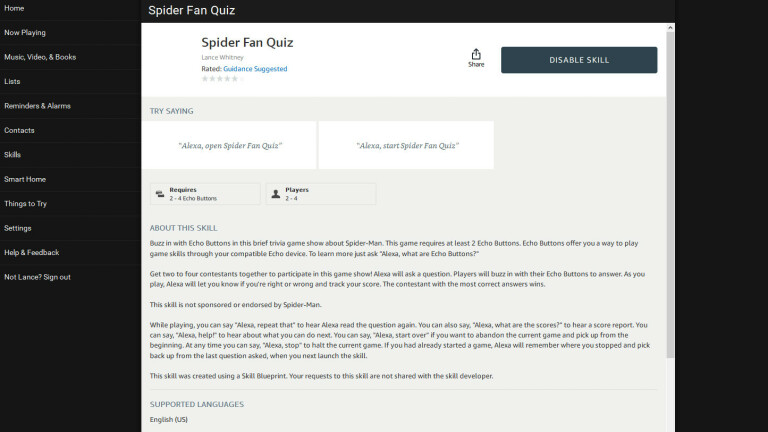Cum să vă creați propriile abilități Alexa prin planuri
Publicat: 2022-01-29Probabil că ați folosit Amazon Echo pentru o varietate de sarcini și abilități, de la ascultarea muzicii și jucarea la jocuri până la găsirea de informații și controlul dispozitivelor inteligente de acasă. Dar dacă ți-ai putea crea propriile abilități Alexa? Puteți, datorită unei funcții numite Alexa Blueprints. Puteți folosi șabloane pentru a vă crea propriile povești și jocuri sau puteți crea răspunsuri personalizate la întrebări specifice. Nu sunt necesare abilități de programare.
După finalizarea abilităților tale personalizate, ai opțiunea de a le limita doar la propria gospodărie, astfel încât doar tu și familia ta să le poți accesa sau le poți partaja lumii. Amazon vă permite acum să vă împărtășiți abilitățile cu anumite persoane sau să le publicați în magazinul Alexa Skills din SUA pentru a le utiliza oricine. Procesul nu este atât de dificil, deși implică mai mulți pași. Hai să verificăm.
Începeți de pe site-ul web Blueprint
Pentru a începe, deschideți site-ul web Alexa Skill Blueprints și conectați-vă cu contul dvs. Amazon. Există un scurt tutorial video despre planuri de verificat. De asemenea, puteți căuta prin diferitele categorii de planuri, inclusiv Planuri prezentate, Salutări și ocazii, Distracție și jocuri, Învățare și cunoaștere, Acasă și Povestitor.
Înainte de a începe să vă creați propriile abilități, aruncați o privire la ce puteți face cu dispozitivul dvs. Alexa. Puteți crea un briefing flash pentru a vă alerta cu privire la informațiile importante din știri. Mulți utilizatori au creat, de asemenea, carduri pentru a studia, au configurat un instrument de urmărire a sarcinilor, au creat un program de antrenament sau au început o numărătoare inversă până la o dată importantă. Nu uita să te distrezi și tu; există multe chestionare, jocuri și opțiuni de întrebări și răspunsuri diferite.
Cum să creezi o abilitate de testare
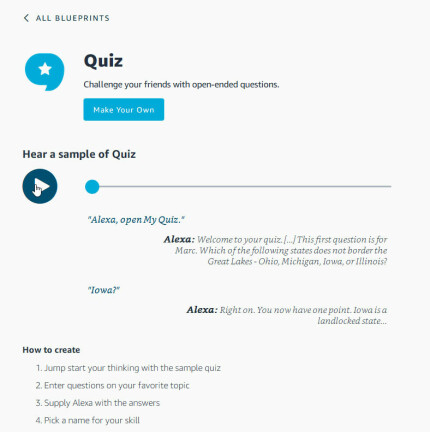
Alege-ți testul
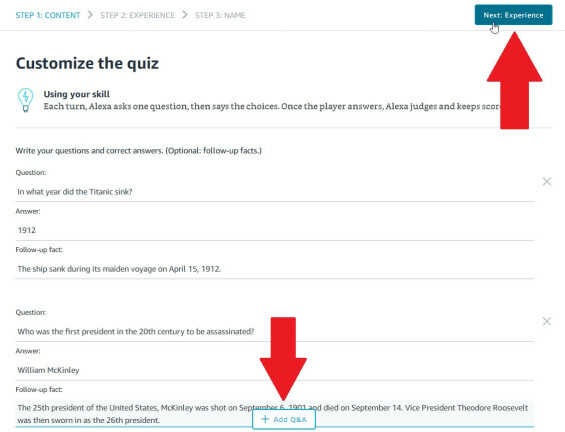
În pagina Personalizați testul, introduceți fiecare întrebare pe care doriți să o pună Alexa, urmată de răspunsul corect. De asemenea, puteți adăuga un fapt ulterioar pentru fiecare intrare. În partea de jos a ecranului, faceți clic pe butonul Adăugați întrebări și răspunsuri dacă doriți să adăugați mai multe întrebări. Când ați terminat, faceți clic pe butonul „Următorul: Experiență” din dreapta sus.
În pagina Personalizați experiența, introduceți propria introducere personalizată a testului. Apoi selectați sunetul pe care doriți să îl redă Alexa când începe testul. Tastați trei salutări personalizate dintre care Alexa le va alege pentru a-i întâmpina pe jucători. Faceți clic pe butonul Adăugați salut dacă doriți să creați mai multe felicitări.
Alegeți Răspunsuri la test
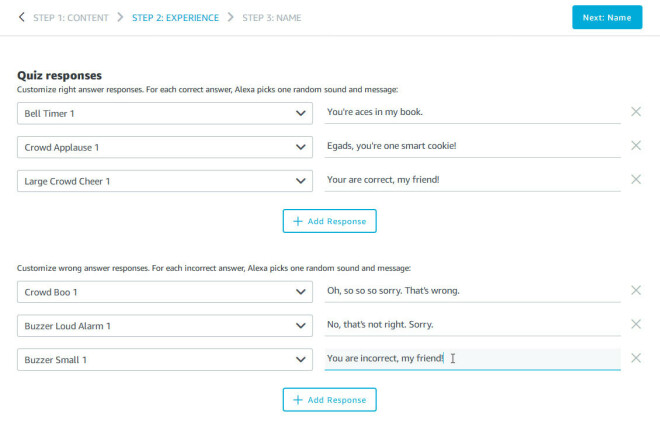
Denumiți-vă testul
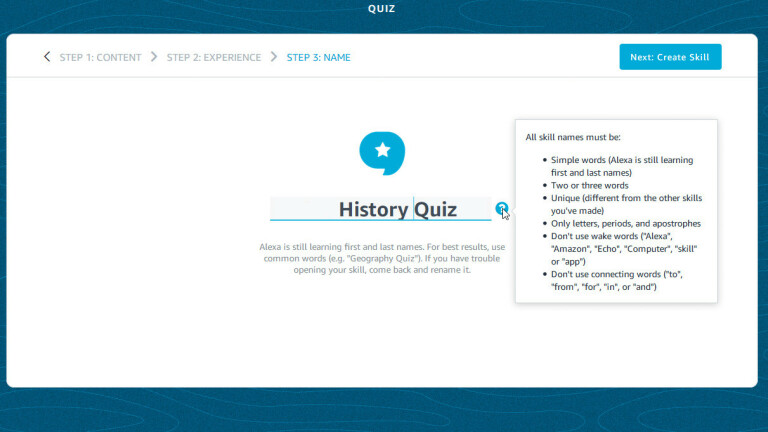
În pagina Nume competență, introduceți numele pe care doriți să îl utilizați pentru a solicita chestionarul. Păstrați numele simplu și limitați-l la două sau trei cuvinte. Faceți clic pe butonul Următorul și Amazon vă va crea abilitățile.
Prima dată când creați o abilitate, Amazon vă solicită să vă actualizați contul pe portalul său pentru dezvoltatori, astfel încât să vă puteți publica skill-ul dacă alegeți să faceți acest lucru.
Accesați-vă testul
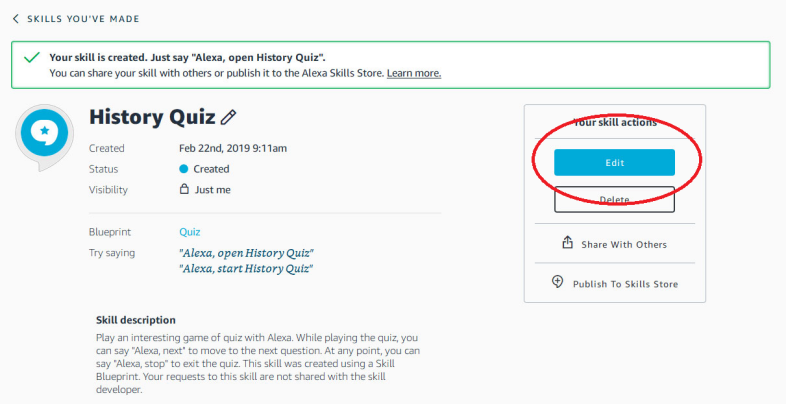
Cum să creezi o abilitate de povestitor
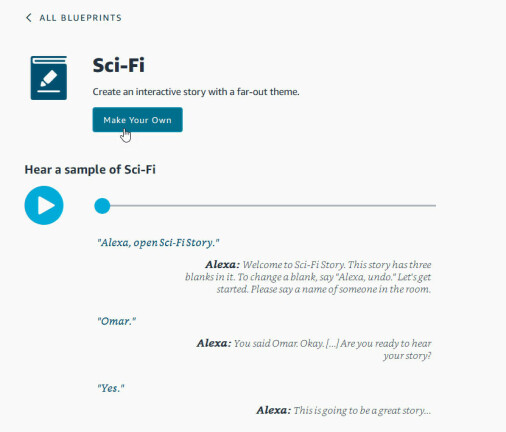
Acum, să încercăm o altă abilitate. La pagina Skill Blueprints, vom crea o poveste interactivă pe care Alexa o va spune. Povestea funcționează ca o piesă Mad Libs în care Alexa îți cere să numești anumite elemente și apoi folosește răspunsurile tale în poveste.
În secțiunea Povestitor, faceți clic pe genul pe care îl preferați. În acest exemplu, vom folosi Sci-Fi. În ecranul Sci-Fi, faceți clic pe butonul Redare pentru a asculta un exemplu de poveste. Apoi faceți clic pe butonul pentru a crea propriul dvs.
Creați-vă povestea
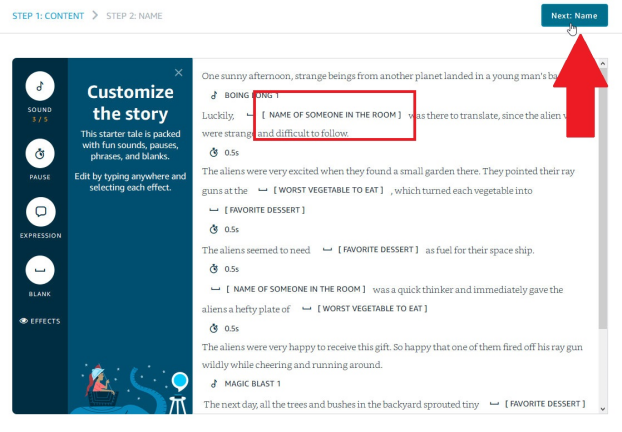
Denumiți-vă povestea
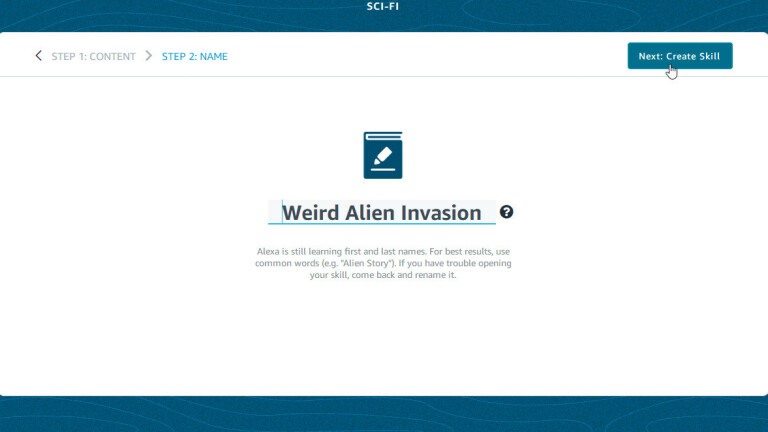
Accesați povestea dvs
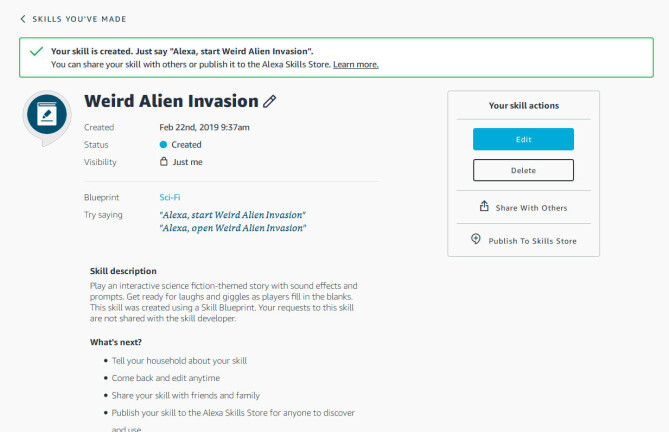
Cum să creezi o abilitate de joc
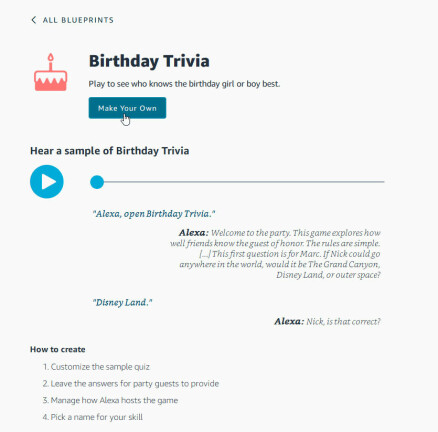
Personalizați-vă jocul
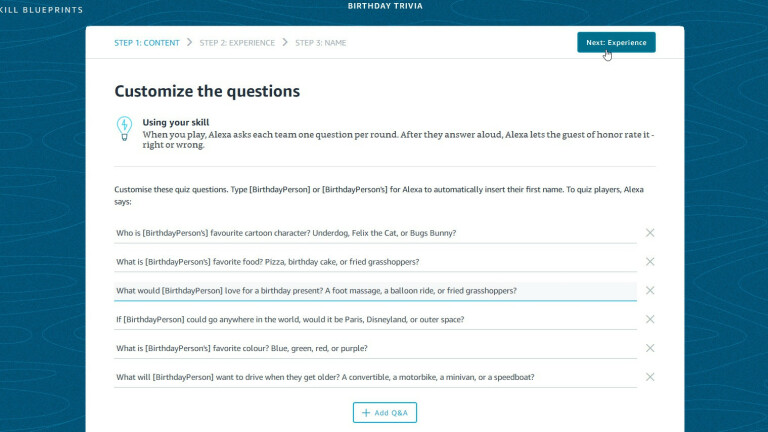
Alegeți Experiențe de joc
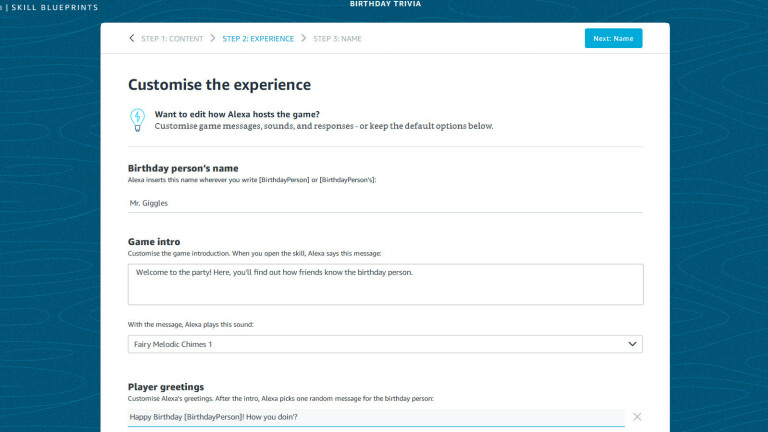
Alegeți Răspunsuri joc
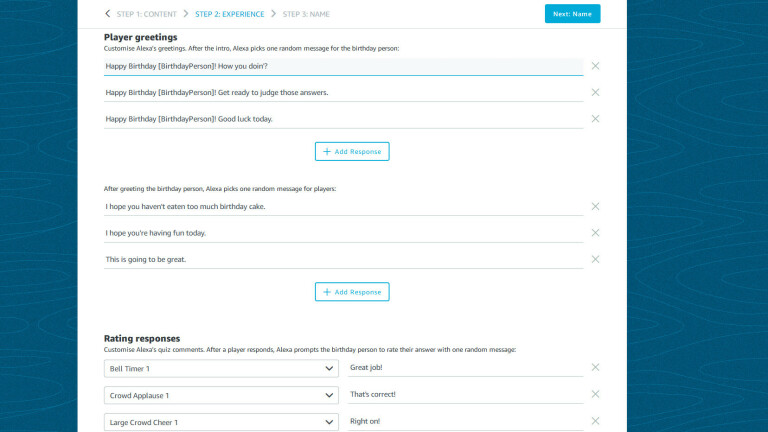
Denumiți-vă jocul
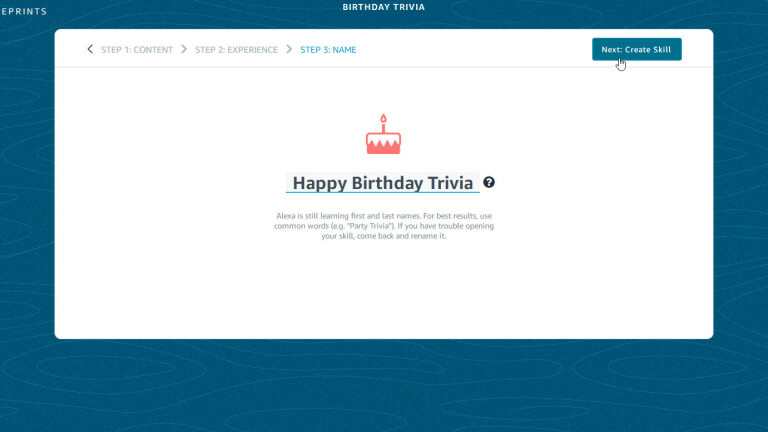
Accesați jocul dvs
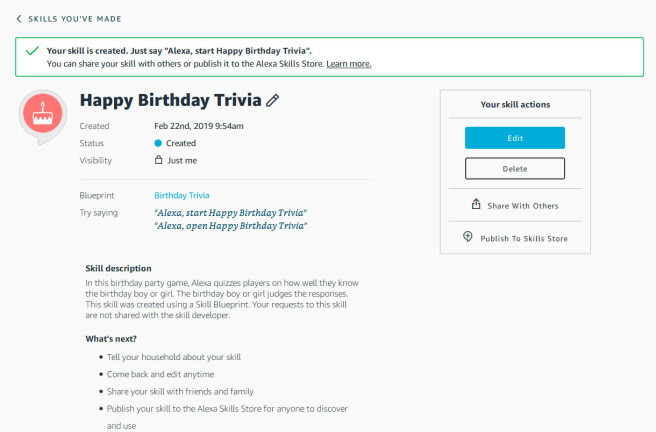
Cum să creezi o emisiune de jocuri
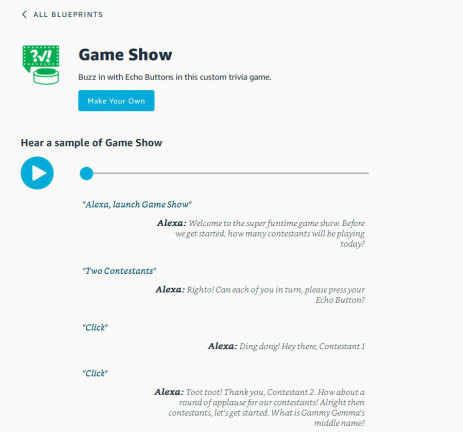
Cum se creează întrebări și răspunsuri personalizate
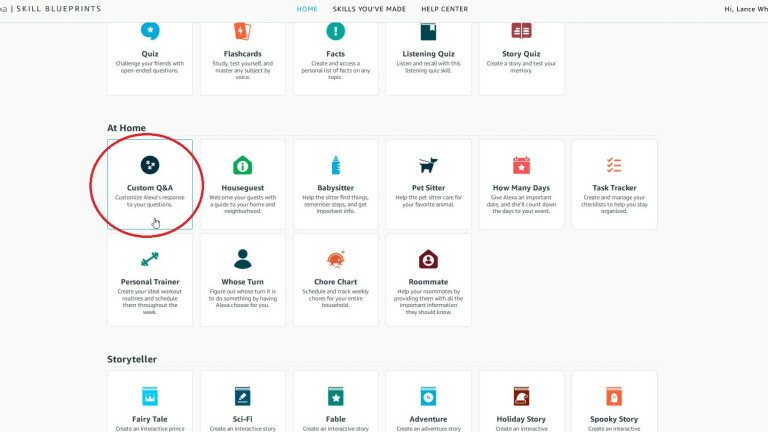
Creați întrebări și răspunsuri
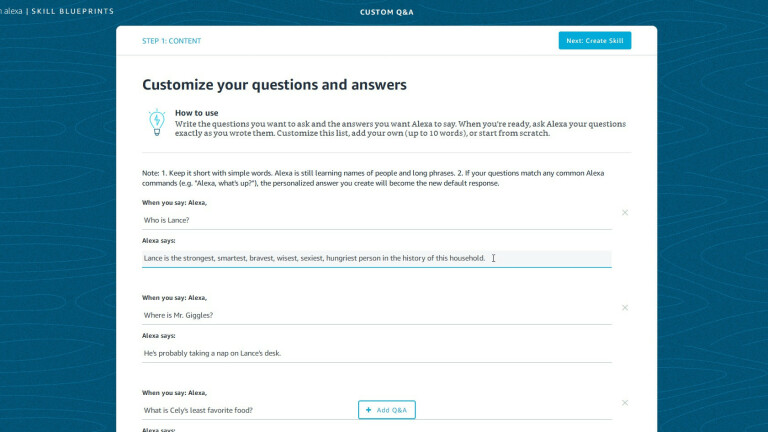
Accesați întrebările și răspunsurile dvs
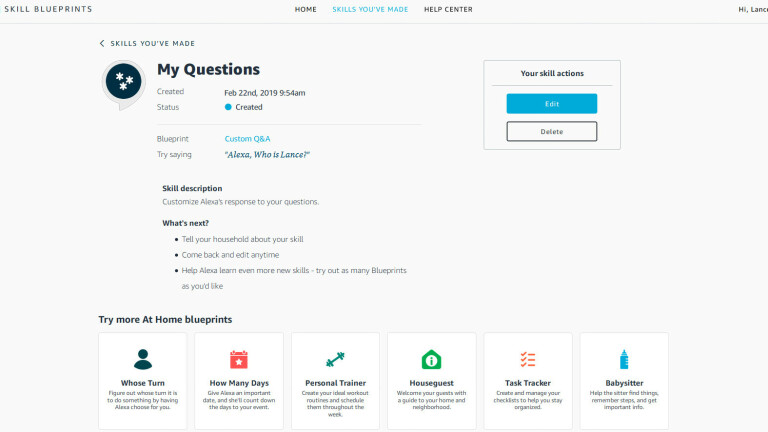
Cum să partajați o abilitate
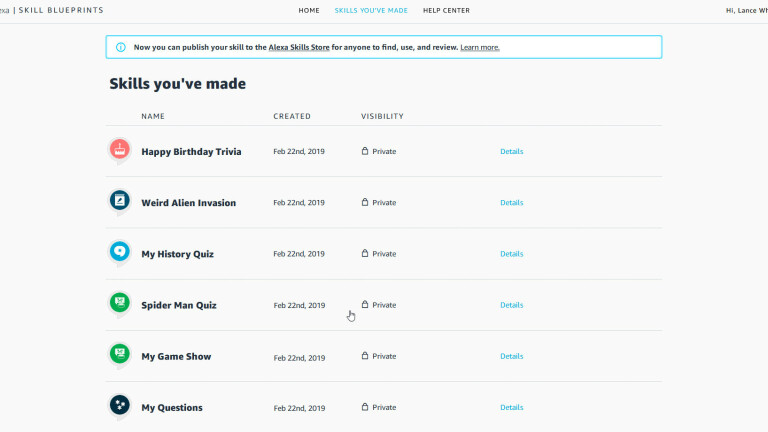
Alegeți Opțiuni de partajare
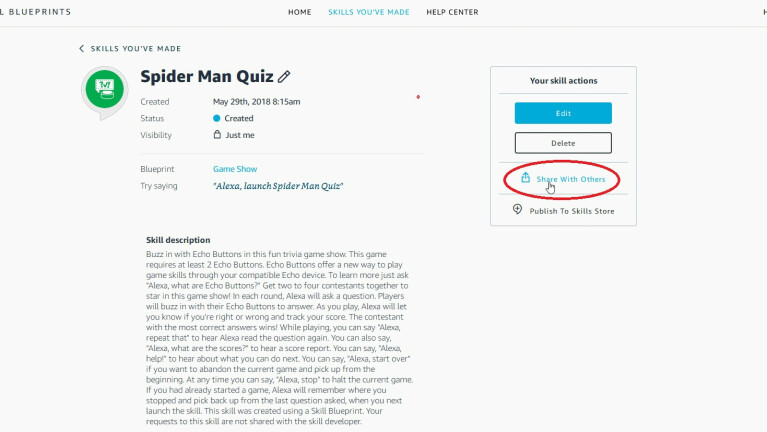
Cum să-ți publici abilitățile
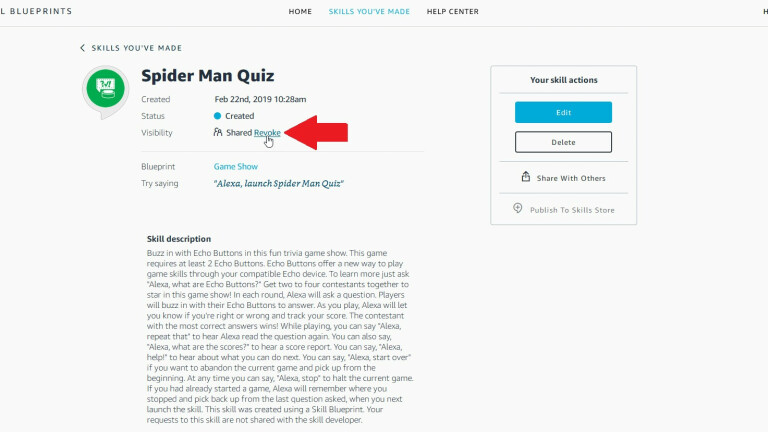
Dacă doriți să vă împărtășiți abilitățile unui public larg, o puteți publica în Magazinul de abilități Alexa. Rețineți că, dacă ați partajat deja o abilitate, va trebui să revocați accesul la aceasta pentru a o publica. Accesați pagina abilității și faceți clic pe linkul Revocare.

Acum, cu linkul de distribuire revocat, veți observa că butonul Publicați în Magazinul de abilități este vizibil. Faceți clic pe butonul pentru a trimite abilitate la Magazinul de abilități.
Începeți procesul de trimitere
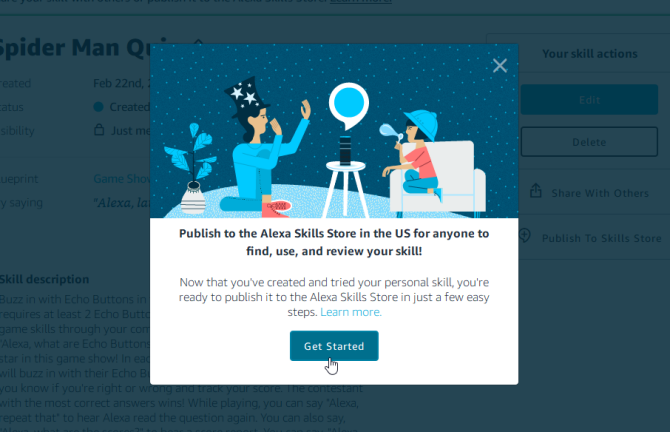
Trimiteți numele aptitudinii
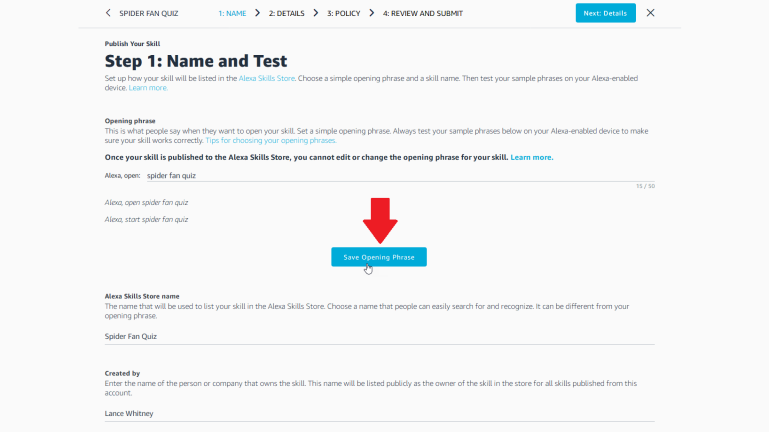
În ecranul următor, puteți modifica numele aptitudinii dvs. pentru a o face mai unică. Poate fi necesar să vă jucați cu numele, deoarece Amazon prezintă mai multe restricții și limitări de denumire. Faceți clic pe butonul pentru a salva fraza de deschidere.
După ce fraza a fost salvată, ar trebui să testați abilitatea înainte de a continua. Folosește fraza de deschidere pentru a cere propriului tău Echo să joace îndemânarea. Dacă totul este bine, puteți modifica numele Magazinului de abilități Alexa, care nu trebuie să fie același cu fraza de deschidere. Confirmați-vă numele. Faceți clic pe butonul Următorul pentru detalii.
Setați detaliile abilităților
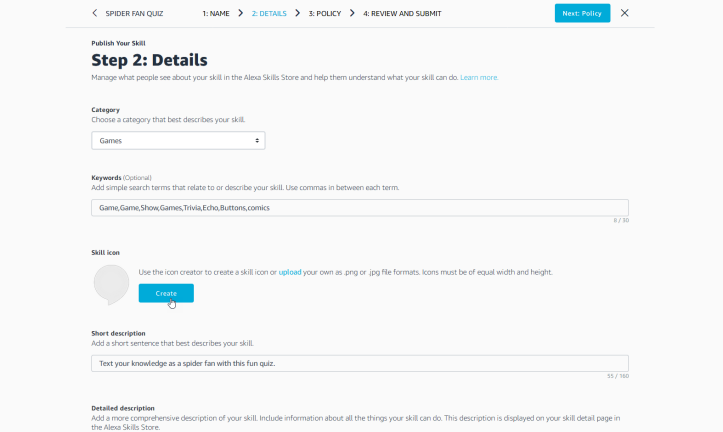
În pagina Detalii, trebuie să alegeți o categorie și cuvinte cheie pentru abilitățile dvs. În partea de jos a paginii, introduceți o scurtă descriere a abilității dvs., apoi o descriere mai lungă și mai detaliată în secțiunile corespunzătoare.
Dacă doriți să adăugați o imagine asociată cu abilitățile dvs., puteți fie să o încărcați pe propria dvs., fie să creați o pictogramă chiar pe pagină. În secțiunea Pictogramă abilitate, atingeți încărcați pentru a adăuga o imagine de pe computer. Dacă nu ai chef să te chinui cu dimensiunile imaginilor, poți face clic pe butonul Creare pentru a personaliza o pictogramă existentă.
În fereastra meniului de editare, puteți alege o anumită imagine de editat. Teck pictograma după cum doriți, schimbând culoarea, chenarul și umbra. Faceți clic pe Salvare pentru a finaliza modificările.
Răspundeți la întrebările legate de politica de competențe
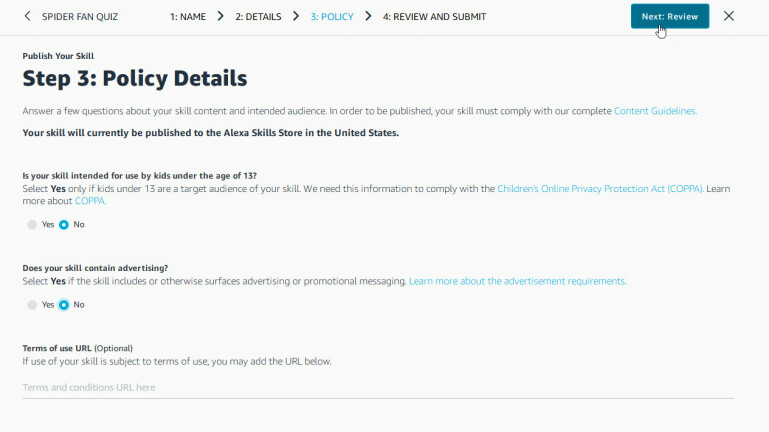
Examinați și trimiteți abilitățile
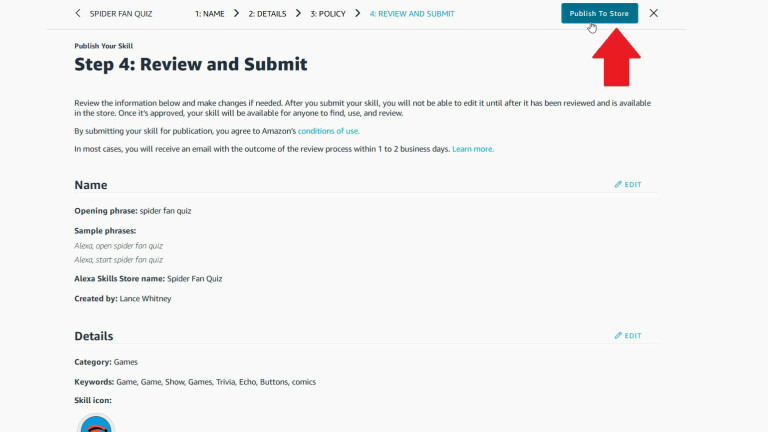
Feedback de la Amazon
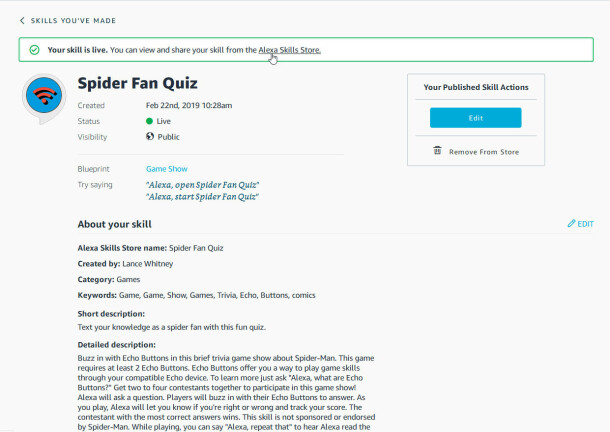
Vedeți abilitate publicată